Comment activer le glisser-déposer des onglets de l'Explorateur de fichiers dans Windows 11 Build 25290
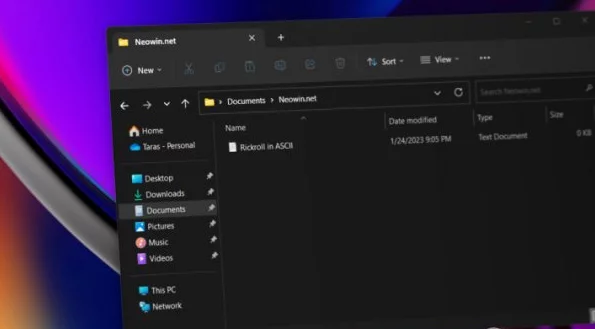
La dernière version d'aperçu de Windows 11 contient quelques nouveaux widgets, un changement de menu de démarrage discutable et une longue liste de correctifs divers. Cependant, les changements les plus intéressants se cachent à l'intérieur du système d'exploitation et nécessitent une certaine compétence pour les détecter. Comme le souligne l'utilisateur PhantomOcean3, Windows 11 Build 25290 apporte une amélioration indispensable à l'Explorateur de fichiers.
Microsoft travaille sur des mises à jour majeures de l'Explorateur de fichiers, et certaines de ces mises à jour feront onglets plus conviviaux et moins dommageables. Pour le moment, l'Explorateur de fichiers souffre de performances médiocres et d'un manque de fonctionnalités telles que la possibilité de faire glisser un onglet pour créer une nouvelle fenêtre ou de déplacer un onglet entre les fenêtres. Les utilisateurs de Windows 11 Build 25290 peuvent désormais activer l'ID de fonctionnalité pour faire glisser des onglets et créer de nouvelles fenêtres d'explorateur.
Important : sauvegardez les données importantes avant d'activer les fonctionnalités masquées dans les premières versions de Windows 11 : Vous pouvez rencontrer des erreurs, une instabilité ou une perte de données après avoir activé de force des fonctionnalités que Microsoft cache au public.
Comment activer le glisser-déposer des onglets de l'Explorateur de fichiers dans Windows 11 Build 25290
1. Téléchargez ViveTool depuis le dépôt GitHub.
2. Extrayez les fichiers vers un emplacement de votre choix, tel que C:\Vive.
3. Exécutez Windows Terminal en tant qu'administrateur et passez au profil de ligne de commande.
4. Accédez au dossier ViveTool à l'aide de la commande CD. Par exemple, CD C:\Vive.
5. Tapez vivetool /enable /id:39661369 et appuyez sur Entrée$
6. Redémarrez votre ordinateur.
Si vous souhaitez tout rétablir, répétez les étapes ci-dessus et remplacez /enable par /disable dans la commande de l'étape 5.